ping命令大全
ping常用用法

ping常用用法
ping命令是计算机网络中用于测试网络连接是否正常的一个基本命令。
以下是ping 命令的一些常用用法:
直接ping IP地址或域名:这是最常用的用法,直接输入ping命令后跟目标IP地址或域名,然后回车即可发送请求。
ping 目标IP或域名
ping -t:不间断地Ping指定计算机,直到管理员中断。
这通常用于测试网络连接的稳定性和可用性。
css
ping -t 目标IP或域名
ping -a:解析计算机名与NetBios名。
可以通过ping命令的-a选项,将目标IP地址解析为主机名。
css
ping -a 目标IP或域名
ping -n:指定发送数据包的数量。
通过-n选项,可以自定义发送数据包的数量,以便更准确地测试网络连接速度和延迟。
css
ping -n 发送数据包数量目标IP或域名
ping -l:发送size指定大小的到目标主机的数据包。
通过-l选项,可以自定义发送数据包的大小,以便测试网络对不同大小数据包的传输能力。
css
ping -l 发送数据包大小目标IP或域名
ping -t:持续不断地发送Ping请求,直到用户中断。
这个选项可以用来测试网络的稳定性,或者用于网络故障排查。
请注意,以上命令的具体用法可能因操作系统和网络环境的不同而有所差异。
在使用ping命令时,请根据实际情况调整命令参数和选项。
Ping命令总结
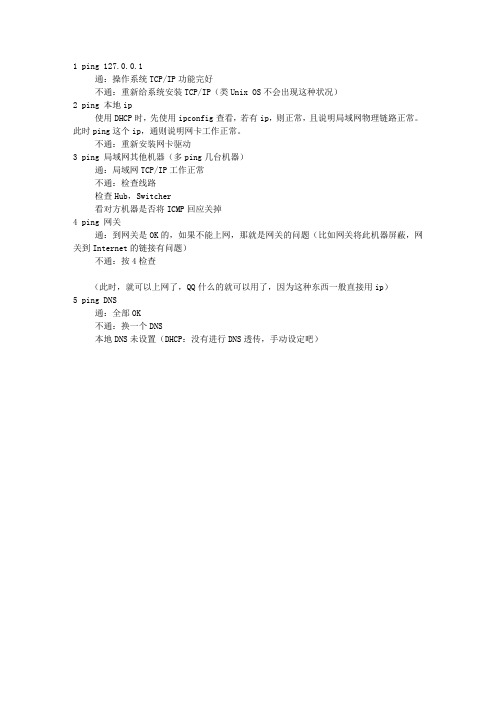
1 ping 127.0.0.1
通:操作系统TCP/IP功能完好
不通:重新给系统安装TCP/IP(类Unix OS不会出现这种状况)
2 ping 本地ip
使用DHCP时,先使用ipconfig查看,若有ip,则正常,且说明局域网物理链路正常。
此时ping这个ip,通则说明网卡工作正常。
不通:重新安装网卡驱动
3 ping 局域网其他机器(多ping几台机器)
通:局域网TCP/IP工作正常
不通:检查线路
检查Hub,Switcher
看对方机器是否将ICMP回应关掉
4 ping 网关
通:到网关是OK的,如果不能上网,那就是网关的问题(比如网关将此机器屏蔽,网关到Internet的链接有问题)
不通:按4检查
(此时,就可以上网了,QQ什么的就可以用了,因为这种东西一般直接用ip)
5 ping DNS
通:全部OK
不通:换一个DNS
本地DNS未设置(DHCP:没有进行DNS透传,手动设定吧)。
Ping命令大全及使用方法

Ping命令大全及使用方法2006-12-10 21:24-- Ping命令大全及使用方法Ping是潜水艇人员的专用术语,表示回应的声纳脉冲,在网络中Ping 是一个十分好用的TCP/IP 工具。
它主要的功能是用来检测网络的连通情况和分析网络速度。
Ping有好的善的一面也有恶的一面。
先说一下善的一面吧。
上面已经说过Ping的用途就是用来检测网络的连同情况和分析网络速度,但它是通过什么来显示连通呢?这首先要了解Ping的一些参数和返回信息。
以下是PING的一些参数:ping [-t] [-a] [-n count] [-l length] [-f] [-i ttl] [-v tos] [-r count] [-s count] [[-j computer-list] | [-k computer-list]] [-w timeout] destination-list-tPing 指定的计算机直到中断。
-a将地址解析为计算机名。
-n count发送 count 指定的 ECHO 数据包数。
默认值为 4。
-l length发送包含由 length 指定的数据量的 ECHO 数据包。
默认为 32 字节;最大值是65,527。
-f在数据包中发送"不要分段"标志。
数据包就不会被路由上的网关分段。
-i ttl将"生存时间"字段设置为 ttl 指定的值。
-v tos将"服务类型"字段设置为 tos 指定的值。
-r count在"记录路由"字段中记录传出和返回数据包的路由。
count 可以指定最少 1 台,最多 9 台计算机。
-s count指定 count 指定的跃点数的时间戳。
-j computer-list利用 computer-list 指定的计算机列表路由数据包。
连续计算机可以被中间网关分隔(路由稀疏源)IP 允许的最大数量为 9。
ping命令的用法大全

ping命令的用法大全!1)如何查看本机所开端口:用netstat -an命令查看!再stat下面有一些英文,我来简单说一下这些英文具体都代表什么~LISTEN:侦听来自远方的TCP端口的连接请求SYN-SENT:再发送连接请求后等待匹配的连接请求SYN-RECEIVED:再收到和发送一个连接请求后等待对方对连接请求的确认ESTABLISHED:代表一个打开的连接FIN-WAIT-1:等待远程TCP连接中断请求,或先前的连接中断请求的确认FIN-WAIT-2:从远程TCP等待连接中断请求CLOSE-WAIT:等待从本地用户发来的连接中断请求CLOSING:等待远程TCP对连接中断的确认LAST-ACK:等待原来的发向远程TCP的连接中断请求的确认TIME-WAIT:等待足够的时间以确保远程TCP接收到连接中断请求的确认CLOSED:没有任何连接状态×××××××××××××××××××××××××××××××××××××××××××××2)如何获得一个IP地址的主机名?利用ping -a ip 命令查看!再第一行的pinging后面的『ip』前面的英文就是对方主机名!同样道理,利用ping machine_name也可以得到对方的ip获得一个网站的ip地址的方法是:ping 比如想知道sohu的ip,就用ping 来查看就可以了~顺便说一句:如果返回:Reply from *.*.*.*: TTL expired in transit的话,呵呵,代表TTL(生命周期)在传输过程中过期什么意思呢?我来解释一下!导致这个问题出现的原因有两个:1)TTL值太小!TTL值小于你和对方主机之间经过的路由器数目。
Ping命令的使用大全

Ping命令的使用大全1.Ping适用环境:WIN95/98/2000/NT使用格式:ping [-t] [-a] [-n count] [-l size]参数介绍:-t 让用户所在的主机不断向目标主机发送数据-a 以IP地址格式来显示目标主机的网络地址-n count 指定要ping多少次,具体次数由后面的count来指定-l size 指定发送到目标主机的数据包的大小主要功能:用来测试一帧数据从一台主机传输到另一台主机所需的时间,从而判断主响应时间。
详细介绍:该命令主要是用来检查路由是否能够到达,由于该命令的包长非常小,所以在网上传递的速度非常快,可以快速地检测你要去的站点是否可达,一般你在去某一站点时可以先运行一下该命令看看该站点是否可达。
如果执行Ping不成功,则可以预测故障出现在以下几个方面:网线是否连通,网络适配器配置是否正确,IP地址是否可用等;如果执行Ping成功而网络仍无法使用,那么问题很可能出在网络系统的软件配置方面,Ping成功只能保证当前主机与目的主机间存在一条连通的物理路径。
它的使用格式是在命令提示符下键入:Ping IP地址或主机名,执行结果显示响应时间,重复执行这个命令,你可以发现Ping报告的响应时间是不同的。
具体的ping命令后还可跟好多参数,你可以键入ping后回车其中会有很详细的说明。
举例说明:当我们要访问一个站点例如www.chinayancheng. net时,就可以利用Ping程序来测试目前连接该网站的速度如何。
执行时首先在Windows 9x系统上,单击“开始”键并选择运行命令,接着在运行对话框中输入Ping和用户要测试的网址,例如ping www.chinayan- ,接着该程序就会向指定的Web网址的主服务器发送一个32字节的消息,然后,它将服务器的响应时间记录下来。
Ping程序将会向用户显示4次测试的结果。
响应时间低于300毫秒都可以认为是正常的,时间超过400毫秒则较慢。
ping命令详解

ping命令详解使用 ping可以测试计算机名和计算机的 ip 地址,验证与远程计算机的连接,通过将 icmp 回显数据包发送到计算机并侦听回显回复数据包来验证与一台或多台远程计算机的连接,该命令只有在安装了 tcp/ip 协议后才可以使用。
现在打开你的ms-dos(开始→程序→ms-dos),用win2000的朋友打开cmd.exe(这是win2000下的ms-dos,开始→程序→附件→"命令提示符" 或开始→搜索文件或文件夹→"填入cmd.exe",找到后双击运行就可以了。
)下面我们来看看他的命令:ping [-t] [-a] [-n count] [-l length] [-f] [-i ttl] [-v tos] [-r count] [-s count] [[-j computer-list] | [-k computer-list]] [-w timeout] destination-list参数-tping 指定的计算机直到中断。
ctrl+c停止-a将地址解析为计算机名。
例:c:\>ping -a 127.0.0.1pinging china-hacker [127.0.0.1] with 32 bytes of data:(china-hacker就是他的计算机名)reply from 127.0.0.1: bytes=32 time<10ms ttl=128reply from 127.0.0.1: bytes=32time<10ms ttl=128reply from 127.0.0.1: bytes=32 time<10ms ttl=128reply from 127.0.0.1: bytes=32 time<10ms ttl=128ping statistics for 127.0.0.1:packets: sent = 4, received = 4, lost = 0 (0%loss),approximate round trip times in milli-seconds:minimum = 0ms, maximum = 0ms, average = 0ms-n count发送 count 指定的 echo 数据包数。
ping命令大全
Reply from 192.168.1.188: bytes=32 time<10ms TTL=64
Ping statistics for 192.168.1.188:
Packets: Sent = 10, Received = 10, Lost = 0 (0% loss)
-l length——定义所发送缓冲区的数据包的大小,在默认的情况下windows的ping发送的数据包大小为32byt,也可以自己定义,但有一个限制,就是最大只能发送65500byt,超过这个数时,对方就很有可能因接收的数据包太大而死机,所以微软公司为了解决这一安全漏洞于是限制了ping的数据包大小。
-f—— 在数据包中发送“不要分段”标志,一般你所发送的数据包都会通过路由分段再发送给对方,加上此参数以后路由就不会再分段处理。
-i ttl—— 指定TTL值在对方的系统里停留的时间,此参数同样是帮助你检查网络运转情况的。
-v tos—— 将“服务类型”字段设置为 “tos” 指定的值。
-w timeout——指定超时间隔,单位为毫秒。
destination-list ——是指要测试的主机名或IP地址
-t参数
-t—— 有这个参数时,当你ping一个主机时系统就不停的运行ping这个命令,直到你按下Control-C。
例如:
C:\WINDOWS>ping 192.168.1.188 -t
Reply from 192.168.0.23: bytes=32 time<10ms TTL=128
Ping statistics for 192.168.0.23:
ping指令的用法
ping指令的用法
ping指令是一种常用的网络命令,其主要用于测试网络连接性和测量延迟。
以下是一些常见的ping指令用法:
1. 常规用法:无参数ping。
在默认情况下,ping指令会发送四个32字节的数据包,通过返回的最短时间、最长时间、平均时间可以衡量网络速度、延迟,从丢失率可以衡量网络的稳定性。
2. ping -t:不间断地ping 指定计算机,直到管理员中断。
这种用法可以用于监测网络连接的稳定性,以及在长时间内观察网络的变化。
3. ping -a:解析计算机名与NetBios名。
通过使用这个选项,可以通过ping命令解析出主机名,这对于识别网络中的设备非常有用。
4. ping -n:可以定义发送的个数,对衡量网络速度很有帮助。
通过调整发送的数据包数量,可以更准确地评估网络性能。
5. ping -l size:发送size指定大小的到目标主机的数据包。
在默认的情况下,Windows的ping指令发送的数据包大小为32字节,最大能发送65500字节。
通过调整数据包大小,可以测试网络对于不同大小数据包的处理能力。
总之,ping指令是一种简单而有效的网络测试工具,可以用来评估网络性能、监测网络连接以及识别网络设备。
熟练掌握
ping指令的各种用法,对于网络管理和故障排除非常有帮助。
ping命令大全
解析计算机NetBios名。
示例:C:\>ping -a 192.168.1.21
Pinging [192.168.1.21] with 32 bytes of data:
Reply from 192.168.1.21: bytes=32 time<10ms TTL=254
-i seconds在两次数据包发送之间间隔一定的秒数。不能同-f一起使用。
-n只使用数字方式。在一般情况下ping会试图把IP地址转换成主机名。这个选项要求ping打印IP地址而不去查找用符号表示的名字。如果由于某种原因无法使用本地DNS服务器这个选项就很重要了。
-p pattern拥护可以通过这个选项标识16 pad字节,把这些字节加入数据包中。当在网络中诊断与数据有关的错误时这个选项就非常有用。
-q使ping只在开始和结束时打印一些概要信息。
-R把ICMP RECORD-ROUTE选项加入到ECHO_REQUEST数据包中,要求在数据包中记录路由,这样当数据返回时ping就可以把路由信息打印出来。每个数据包只能记录9个路由节点。许多主机忽略或者放弃这个选项。
-r使ping命令旁路掉用于发送数据包的正常路由表。
Reply from 192.168.1.21: bytes=32 time<10ms TTL=254
Reply from 192.168.1.21: bytes=32 time<10ms TTL=254
Reply from 192.168.1.21: bytes=32 time<10ms TTL=254
-v TOS无效Of Service.
将“服务类型”字段设置为tos指定的值。
计算机ping指令说明指导
Ping 指令操作说明
一、常用ping方法
运行cmd,输入:ping 192.168.1.27(IP根据实际IP更改),出现如下画面:
常规的ping指令:
默认发送32字节的数据;
共发送4次。
从统计信息中看出:发送4次,接收4次,丢失为0,后面是传送的时间统计。
二、ping附加指令
通过附加不同的指令,可以实现ping指令的多样化测试,从上图中可以看出,红色圈内:
-t 不停的ping发送接收数据,相当于使用“-n count”指令时count 无限大,要停止按Ctrl+C。
-n count 要发送的回显请求数,本次ping共发送接收多少次。
-l size 发送缓冲区大小,即每次发送的字节数。
示例:
-n count
-l size
-t
组合式
如果想知道网口通信是否正常,可以通过上面的指令可以对网口进行长时间数据测试。
- 1、下载文档前请自行甄别文档内容的完整性,平台不提供额外的编辑、内容补充、找答案等附加服务。
- 2、"仅部分预览"的文档,不可在线预览部分如存在完整性等问题,可反馈申请退款(可完整预览的文档不适用该条件!)。
- 3、如文档侵犯您的权益,请联系客服反馈,我们会尽快为您处理(人工客服工作时间:9:00-18:30)。
1.Ping命令详解
首先需要打开DOS命令界面,通过点击开始菜单中的“运行”选项,输“cmd”。
ping [-t] [-a] [-n count] [-l length] [-f] [-i ttl] [-v tos] [-r count] [-s count] [-j computer-list] | [-k computer-list] [-w timeout] destination-list
-t Ping 指定的计算机直到中断。
-a 将地址解析为计算机名。
-n count 发送 count 指定的 ECHO 数据包数。
默认值为 4。
-l length 发送包含由 length 指定的数据量的 ECHO 数据包。
默认为 32 字节;最大值是65,527。
-f 在数据包中发送"不要分段"标志。
数据包就不会被路由上的网关分段。
-i ttl 将"生存时间"字段设置为 ttl 指定的值。
-v tos 将"服务类型"字段设置为 tos 指定的值。
-r count 在"记录路由"字段中记录传出和返回数据包的路由。
count 可以指定最少 1 台,最多 9 台计算机。
-s count 指定 count 指定的跃点数的时间戳。
-j computer-list 利用 computer-list 指定的计算机列表路由数据包。
连续计算机可以被中间网关分隔(路由稀疏源)IP 允许的最大数量为 9。
-k computer-list 利用 computer-list 指定的计算机列表路由数据包。
连续计算机不能被中间网关分隔(路由严格源)IP 允许的最大数量为 9。
-w timeout 指定超时间隔,单位为毫秒。
destination-list 指定要 ping 的远程计算机。
2怎样使用Ping这命令来测试网络连通呢?
连通问题是由许多原因引起的,如本地配置错误、远程主机协议失效等,当然还包括设备等造成的故障。
首先我们讲一下使用Ping命令的步骤。
使用Ping检查连通性:
1. 使用ipconfig /all观察本地网络设置是否正确,
2. Ping 127.0.0.1,127.0.0.1 回送地址Ping回送地址是为了检查本地的TCP/IP协议有没有设置好;
3. Ping本机IP地址,这样是为了检查本机的IP地址是否设置有误;
4. Ping本网网关或本网IP地址,这样的是为了检查硬件设备是否有问题,也可以检查本机与本地网络连接是否正常;(在非局域网中这一步骤可以忽略)。
